Hadoop学习------Hadoop安装方式之(二):伪分布部署
要想发挥Hadoop分布式、并行处理的优势,还须以分布式模式来部署运行Hadoop。单机模式是指Hadoop在单个节点上以单个进程的方式运行,伪分布模式是指在单个节点上运行NameNode、DataNode、JobTracker、TaskTracker、SeconderyNameNode5个进程,而分布式模式是指在不同节点上分别运行上述5个进程中的某几个,比如在某个节点上运行DataNode和TaskTracker。
前面几步和单机部署一样,可以参照Hadoop学习------Hadoop安装方式之(一):单机部署
这里重点讲述几个配置文件的修改和部署完成后的测试。
1、修改core-site.xml 文件
cd /usr/local/hadoop/etc/hadoop/
vi core-site.xml
在其中的<configuration>中添加以下内容
<property>
<name>hadoop.tmp.dir</name>
<value>file:/usr/local/hadoop/tmp</value>
<description>Abase for other temporary directories.</description>
</property>
<property>
<name>fs.defaultFS</name>
<value>hdfs://localhost:9000</value>
</property>
其中fs.defaultFS:代表配置NN节点地址和端口号 fs.defaultFS - 这是一个描述集群中NameNode结点的URI(包括协议、主机名称、端口号),集群里面的每一台机器都需要知道NameNode的地址。DataNode结点会先在NameNode上注册,这样它们的数据才可以被使用。独立的客户端程序通过这个URI跟DataNode交互,以取得文件的块列表。
hdfs://localhost:9000:其中localhost替换为ip或则映射主机名
hadoop.tmp.dir是hadoop文件系统依赖的基础配置,很多路径都依赖它。如果hdfs-site-xml中不配置namenode 和datanode的存放位置,默认就放在这个路径下
2、修改配置文件 hdfs-site.xml
cd /usr/local/hadoop/etc/hadoop/
vi hdfs-site.xml
其中的<configuration>中添加以下内容
<property>
<name>dfs.replication</name>
<value>1</value>
</property>
<property>
<name>dfs.namenode.name.dir</name>
<value>file:/usr/local/hadoop/tmp/dfs/name</value>
</property>
<property>
<name>dfs.datanode.data.dir</name>
<value>file:/usr/local/hadoop/tmp/dfs/data</value>
</property>
dfs.replication,它决定着系统里面的文件块的数据备份个数。对于一个实际的应用,它应该被设为3(这个数字并没有上限,但更多的备份可能并没有作用,而且会占用更多的空间)。少于三个的备份,可能会影响到数据的可靠性(系统故障时,也许会造成数据丢失)
dfs.data.dir这是DataNode结点被指定存储数据的本地文件系统路径。DataNode结点上的这个路径没必要完全相同。因为每台机器的环境很可能是不一样的。但如果每台机器上的这个路径都是统一配置的话,工作会变得简单一些。默认情况下,它的值是Hadoop.temp.dir,这个路径只能用于测试的目的,因为,他很可能会丢失掉一些数据,所以,这个值最好还是被覆盖。
dfs.name.dir 这是NameNode结点存储Hadoop文件信息的本地系统路径。这个值只对NameNode有效,DataNode并不需要使用它。上面对于/tmp的警告同样使用于这里。在实际应用中,它最好被覆盖掉。
3、配置完成后,执行NameNode 的格式化
cd /usr/local/hadoop
./bin/hdfs namenode –format
成功的话,会看到 “successfully formatted” 和 “Exitting with status 0” 的提示,若为 “Exitting with status 1” 则是出错
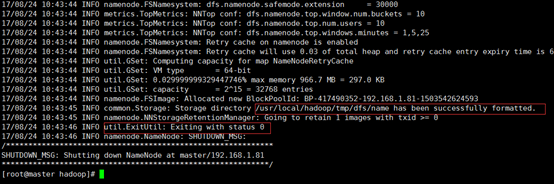
4、开启 NameNode 和 DataNode 守护进程
./sbin/start-dfs.sh
若出现如下SSH提示,输入yes即可。
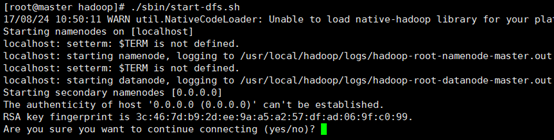
启动时可能会出现如下 WARN 提示:WARN util.NativeCodeLoader: Unable to load native-hadoop library for your platform… using builtin-java classes where applicable。该 WARN 提示可以忽略,并不会影响正常使用(该 WARN 可以通过编译 Hadoop 源码解决)。

启动完成后,可以通过命令 jps 来判断是否成功启动,若成功启动则会列出如下进程: “NameNode”、”DataNode” 和 “SecondaryNameNode”(如果 SecondaryNameNode 没有启动,请运行 sbin/stop-dfs.sh 关闭进程,然后再次尝试启动尝试)。如果没有 NameNode 或 DataNode ,那就是配置不成功,请仔细检查之前步骤,或通过查看启动日志排查原因。
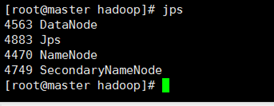
成功启动后,可以访问 Web 界面 http://localhost:50070 查看 NameNode 和 Datanode 信息,还可以在线查看 HDFS 中的文件。
(Linux系统 无法直接查看,可通过windows系统访问)
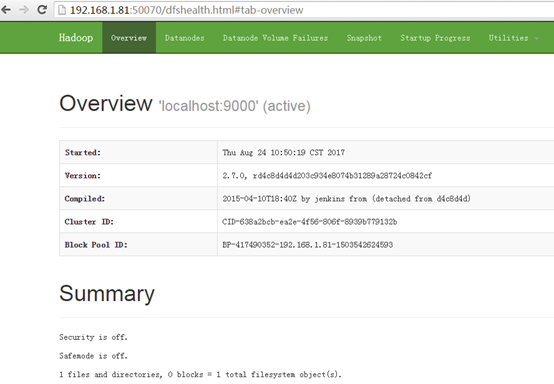
5、运行Hadoop伪分布式实例
伪分布需要我们读取HDFS上的数据,要使用HDFS,我们需要在HDFS中创建用户目录,并放入几个文件。
./bin/hdfs dfs -mkdir -p /user/hadoop
接着将 ./etc/hadoop 中的 xml 文件作为输入文件复制到分布式文件系统中,即将 /usr/local/hadoop/etc/hadoop 复制到分布式文件系统中的 /user/hadoop/input 中。我们使用的是 hadoop 用户,并且已创建相应的用户目录 /user/hadoop ,因此在命令中就可以使用相对路径如 input,其对应的绝对路径就是 /user/hadoop/input:
./bin/hdfs dfs -mkdir input
./bin/hdfs dfs -put ./etc/hadoop/*.xml input
如果报没有路径错误,说明当前登录的用户和dfs里建的用户目录不对应(比如root),可以切换成hadoop用户,也可以在把路径改为全路径 /user/hadoop/input

复制完成后,可以通过如下命令查看文件列表
./bin/hdfs dfs -ls input
伪分布式运行 MapReduce 作业的方式跟单机模式相同,区别在于伪分布式读取的是HDFS中的文件(可以将单机步骤中创建的本地 input 文件夹,输出结果 output 文件夹都删掉来验证这一点)。
./bin/hadoop jar ./share/hadoop/mapreduce/hadoop-mapreduce-examples-*.jar grep input output 'dfs[a-z.]+'
查看运行结果
./bin/hdfs dfs -cat output/*
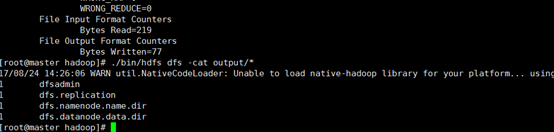
我们也可以将运行结果取回到本地:
rm -r ./output # 先删除本地的 output 文件夹(如果存在)
./bin/hdfs dfs -get output ./output # 将 HDFS 上的 output 文件夹拷贝到本机
cat ./output/*
若要关闭 Hadoop 需要运行
./sbin/stop-dfs.sh
注意:下次启动 hadoop 时,无需进行 NameNode 的初始化,只需要运行 ./sbin/start-dfs.sh 就行
6、启动YARN
伪分布式不启动 YARN 也可以,一般不会影响程序执行
大家可能会有疑惑,启动 Hadoop 后,见不到书上所说的 JobTracker 和 TaskTracker。这是因为新版的 Hadoop 使用了新的 MapReduce 框架(MapReduce V2,也称为 YARN,Yet Another Resource Negotiator)
YARN 是从 MapReduce 中分离出来的,负责资源管理与任务调度。YARN 运行于 MapReduce 之上,提供了高可用性、高扩展性,上述通过 ./sbin/start-dfs.sh 启动 Hadoop,仅仅是启动了 MapReduce 环境,我们可以启动 YARN ,让 YARN 来负责资源管理与任务调度。
6.1 修改配置文件 mapred-site.xml
cd /usr/local/hadoop/etc/hadoop/
需要将mapred-site.xml.template 文件改名或者复制一份
mv mapred-site.xml.template mapred-site.xml
或 cp mapred-site.xml.template mapred-site.xml
然后在进行编辑 vi mapred-site.xml
在<configuration> 中添加
<property>
<name>mapreduce.framework.name</name>
<value>yarn</value>
</property>
6.2修改配置文件 yarn-site.xml
cd /usr/local/hadoop/etc/hadoop/
vi yarn-site.xml
在<configuration>中添加
<property>
<name>yarn.nodemanager.aux-services</name>
<value>mapreduce_shuffle</value>
</property>
6.3 启动YARN 以及检验
完成前面两步就可以启动 YARN 了(需要先执行过 ./sbin/start-dfs.sh)
切换到hadoop主目录 cd /usr/local/hadoop
./sbin/start-yarn.sh # 启动YARN
./sbin/mr-jobhistory-daemon.sh start historyserver # 开启历史服务器,才能在Web中查看任务运行情况
开启后通过 jps 查看,可以看到多了 NodeManager 和 ResourceManager 两个后台进程
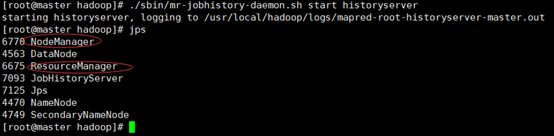
启动 YARN 之后,运行实例的方法还是一样的,仅仅是资源管理方式、任务调度不同。观察日志信息可以发现,不启用 YARN 时,是 “mapred.LocalJobRunner” 在跑任务,启用 YARN 之后,是 “mapred.YARNRunner” 在跑任务。启动 YARN 有个好处是可以通过 Web 界面查看任务的运行情况:http://localhost:8088/cluster
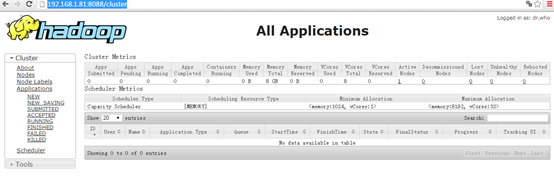
访问Job History Server的web页面 http://localhost:19888/

但 YARN 主要是为集群提供更好的资源管理与任务调度,然而这在单机上体现不出价值,反而会使程序跑得稍慢些。因此在单机上是否开启 YARN 就看实际情况了。
6.4 关闭YARN
如果不想启动 YARN,务必把配置文件 mapred-site.xml 重命名,改成 mapred-site.xml.template,需要用时改回来就行。否则在该配置文件存在,而未开启 YARN 的情况下,运行程序会提示 “Retrying connect to server: 0.0.0.0/0.0.0.0:8032” 的错误,这也是为何该配置文件初始文件名为 mapred-site.xml.template。 关闭命令如下
./sbin/stop-yarn.sh
./sbin/mr-jobhistory-daemon.sh stop historyserver
也可以用下面的启动/停止命令,等同于start/stop-dfs.sh + start/stop-yarn.sh
sbin/start-all.sh
sbin/stop-all.sh


